Active Directory Users and Computers (ADUC) - это инструмент, который можно назвать оснасткой Microsoft Management Console, которая помогает в управлении Active Directory путем создания объектов, перемещения объектов между подразделениями и удаления объектов.
Он позволяет вам контролировать такие объекты, как пользователи и компьютеры, организационные единицы (OU) и их атрибуты. Вы можете использовать его только для перемещения объектов внутри домена, но не для других доменов.
ADUC - единственный инструмент, который позволяет перемещать учетные записи с помощью графического интерфейса. Впервые он был представлен в Windows Server 2000 в качестве основного Инструмент управления Active Directory.
Установка Active Directory в Windows 7 - шаг за шагом
Инструменты Active Directory по умолчанию недоступны в ОС Windows. Таким образом, вам необходимо установить его, вручную загрузив обновленный пакет на официальном сайте Microsoft.
Шаги по установке инструмента «Пользователи и компьютеры Active Directory» в Windows 7
Установите и добавьте пользователей Active Directory и компьютерные инструменты в Windows 7, выполнив следующие действия:
Шаг 1: Перейдите по официальной ссылке Microsoft - https://www.microsoft.com/en-AU/download/details.aspx?id=7887.
Шаг 2: Нажмите кнопку «Загрузить» в разделе «Инструменты удаленного администрирования сервера для Windows 7 с пакетом обновления 1 (SP10)».
Шаг 3: Для этого шага вы должны знать тип своей системы. Если не знаете, то перейдите в Пуск -> щелкните правой кнопкой мыши вкладку «Компьютер», а затем щелкните «Свойства», чтобы узнать тип вашей системы. Затем решите, какой пакет загружать: x64 (64-разрядная версия) или x86 (32-разрядная версия).
Шаг 4: Выберите подходящий пакет каталога и нажмите кнопку «Далее».
Шаг 5: Он будет загружен, и после этого запустите установленную программу установки.
Шаг 6: Нажмите «Да», когда появится вопрос «Вы уверены, что хотите загрузить пакет».
Шаг 7: Нажмите на «Я принимаю» на условиях.
Шаг 8: Нажмите "Близко" кнопку после полной установки.
Шаг 9: Включите функции, выбрав Панель управления -> Программы и компоненты -> Настроить параметры компьютера.
Шаг 10: Во всплывающем окне «Функции Windows» найдите «Инструменты удаленного администрирования сервера» и разверните его.
Шаг 11: Перейти к роли Инструменты администрирования -> Инструменты AD DS и AD LDS -> Инструменты AD DS.
Включить центр администрирования Active Directory
Шаг 12: Нажмите на Центр администрирования Active Directory.
Шаг 13: Наконец, нажмите ОК, и система сохранит ваши изменения.
Шаг 14: Снова перезагрузите систему Windows 7.
Установите RSAT Active Directory Tools в Windows 10/8 1809
Если ваша система - Windows 10 1809 или выше, RSAT не поддерживается установщиком Microsoft, потому что он там уже присутствует. Чтобы установить активный каталог RSAT в Windows 10 или 8, вам просто нужно включить RSAT Инструменты Active Directory.
Шаги по установке RSAT Active Directory Windows 10
Вот подробные шаги, которые вы можете выполнить, чтобы включить RSAT Directory Tools в Windows 10:
Шаг 1: Перейдите в меню «Пуск» в системе Windows 10.
Шаг 2: Выберите «Настройки -> Приложения -> Управление дополнительными функциями -> Добавить функцию».
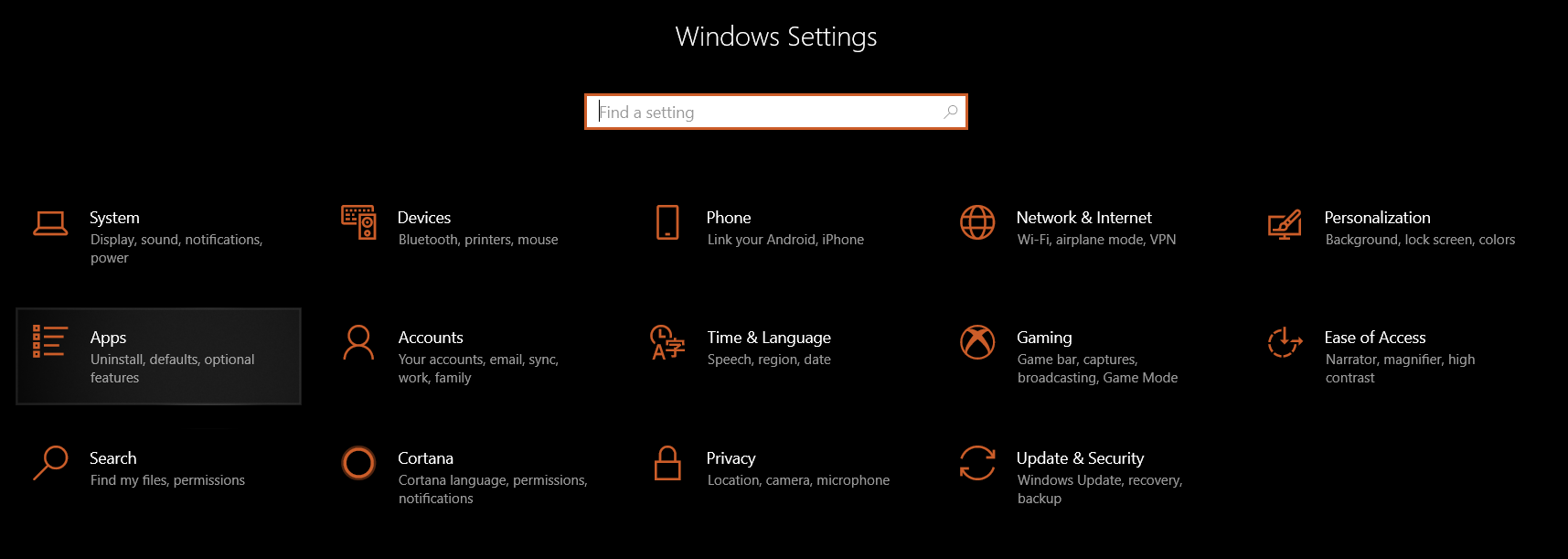
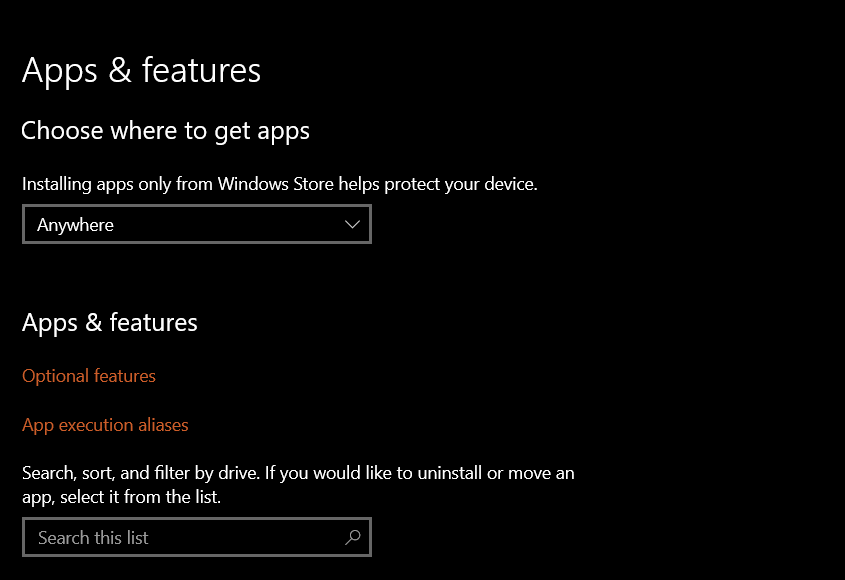
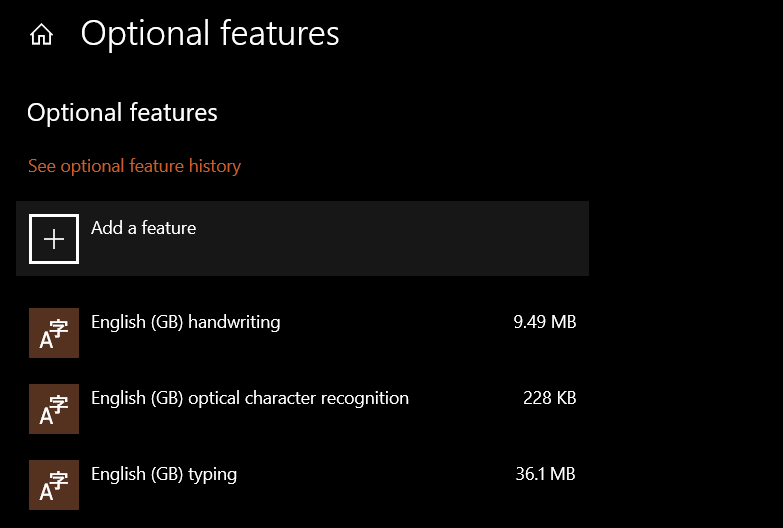
Шаг 3: Найдите вариант «RSAT: Активный. Каталог доменных служб и облегченные инструменты каталогов ».

Шаг 4: «Установите» его, и иногда эта новая функция будет обновляться.
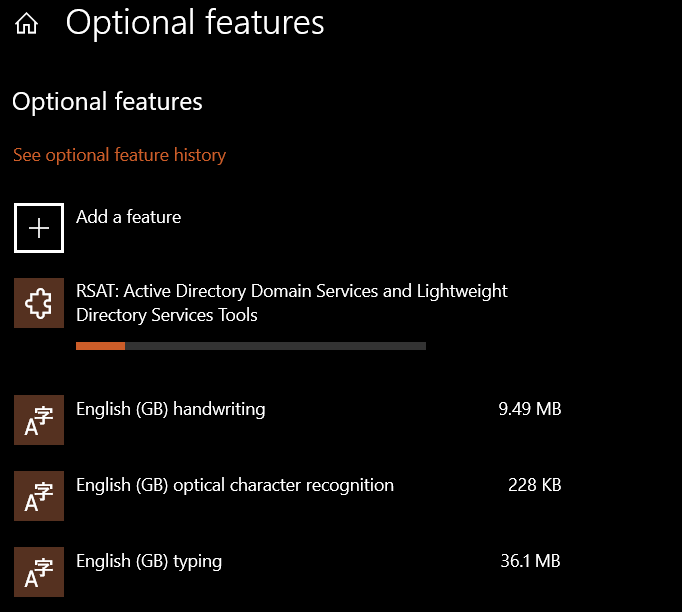
Шаг 5: Через некоторое время он появится в меню Пуск -> Windows. Администрирование".
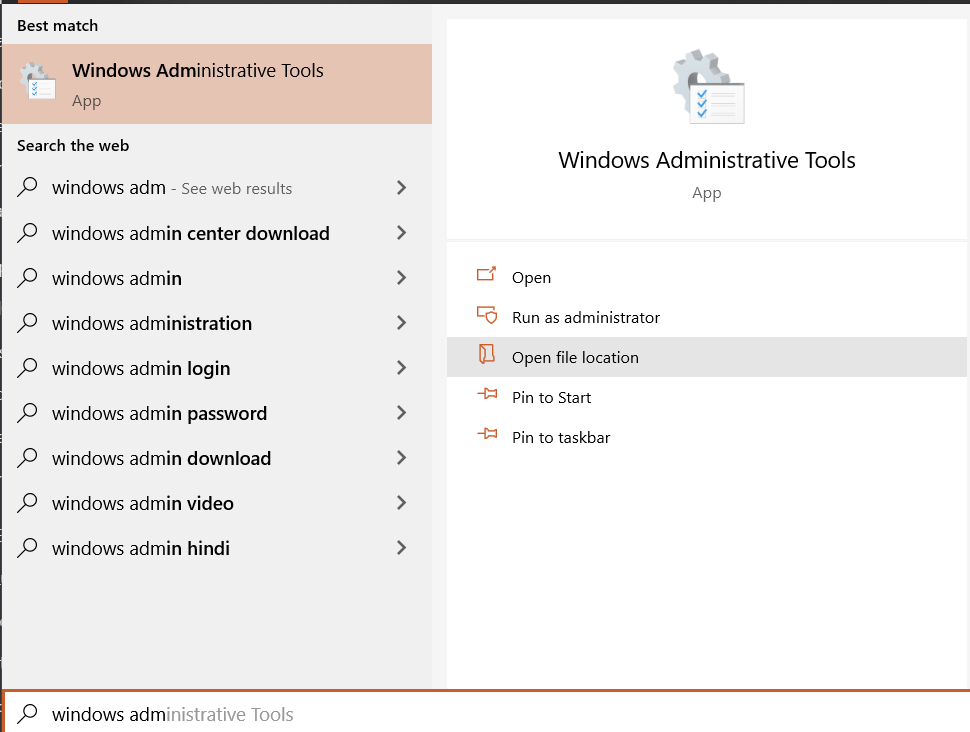
Пользователи Active Directory и компьютерные инструменты в Windows 10/8 1803 или более ранней версии
Системы Windows 10/8 не поддерживают эту функцию и, следовательно, требуют загрузки и установки инструмента Active Directory для пользователей и компьютеров. Только системы Windows 10 Professional и Enterprise разрешены для установки Active Directory.
Ваш Netflix не работает? Прочтите этот пост и узнайте, как легко исправить M7111-1931-404 Ошибка Netflix.
Установка пользователей и компьютеров Active Directory Windows 10 - шаг за шагом
Следуйте инструкциям по установке активных пользователей каталога и компьютерных инструментов в Windows 10/8 или любой более ранней версии.
Шаг 1: Перейдите на официальную страницу ссылки Microsoft: https://www.microsoft.com/en-us/download/details.aspx?id=45520 и нажмите «Загрузить» в разделе «Инструменты удаленного администрирования сервера» для Windows 10.
Шаг 2: Проверьте тип системы (32 бит / 64 бит), а затем отметьте подходящий пакет.
Шаг 3: После нажатия кнопки «Далее» начнется загрузка.
Шаг 4: Найдите папку загрузки активного каталога и запустите установку.
Шаг 5: Нажмите «Да», когда появится запрос на подтверждение «автономного установщика обновлений Windows».
Включите Центр администрирования Active Directory.
Шаг 6: Аналогичным образом установите пакеты в свою систему Windows 10/8. Затем включите Центр администрирования Active Directory функцию.
Шаг 7: Затем перейдите в Панель управления -> Программы -> Программы и компоненты -> Включение или отключение компонентов Windows.
Шаг 8: Затем разверните Инструменты администрирования ролей и проверьте Инструменты AD DS.
Шаг 9: Наконец, перезапустите систему.
Нет возможности для «инструментов удаленного администрирования сервера» в Windows 10
Действия, если для «Инструменты удаленного администрирования сервера» в Windows 10 нет параметров:
Выполните следующие действия, если в компонентах Windows отсутствуют «Средства удаленного администрирования сервера».
Шаг 1: Выполните шаги с 1 по 9, как описано выше.
Шаг 2: В разделе «Включение или отключение компонентов Windows» выберите «Активный». Службы каталогов облегченного доступа к каталогам»И нажмите« ОК ».
Шаг 3: Теперь Windows будет обновлена с учетом новых изменений.
Шаг 4: Затем перейдите в меню «Пуск» и выберите «Active Directory»И установите флажок« Пользователи и компьютеры Active Directory ». Это будет отображаться там, что означает, что пакет был успешно установлен и включен.
Вывод пользователей и компьютеров Active Directory:
Вышеуказанные шаги будут полезны для установки или включения Инструмент Active Directory. Понятно, что ADUC помогает выполнять большинство обязанностей. Он позволяет управлять паролями, ролями серверов FSMO и сбрасывать их, разблокировать пользователей, изменять членство в группах и т. Д.
AD - это инструмент каталогов, который авторизует и аутентифицирует всех пользователей и компьютеры в сети доменного типа Windows.
